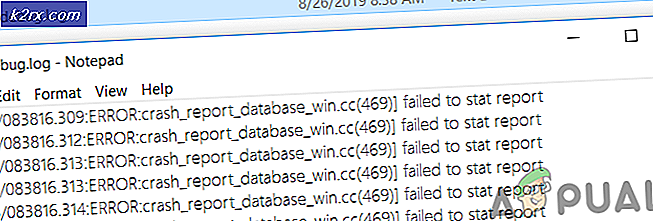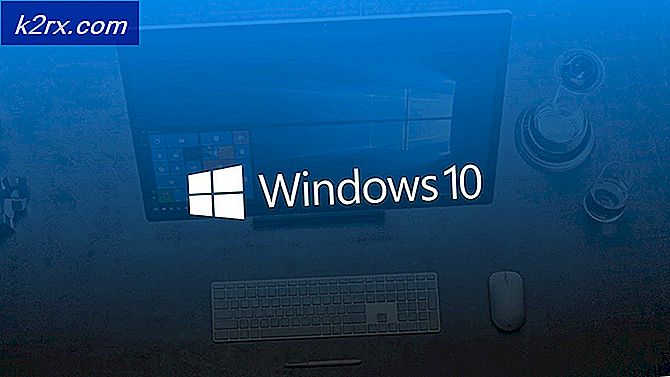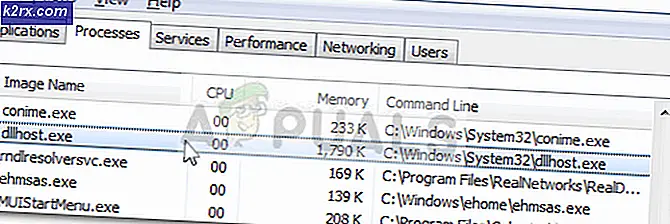Oplossing: DirecTV werkt nu niet in Chrome
DirecTV is een Amerikaanse aanbieder van satellietdiensten die een dochteronderneming is van AT&T. Het heeft duizenden gebruikers en wordt vaak beschouwd als de beste service voor het gebruik van satellietuitzendingen. De laatste tijd is het platform ook beschikbaar gemaakt voor Android- en iOS-apparaten.
Bij het gebruik van de service in Google Chrome ondervinden gebruikers veel verschillende problemen, waaronder een aantal dat de video niet wordt afgespeeld, vastloopt in buffering of het scherm vastloopt met volledige buffering. Er zijn verschillende variaties op de fout die aan uw kant kunnen optreden en die hier niet worden vermeld. In dit artikel zullen we alle mogelijke oorzaken bespreken waarom deze problemen optreden en wat de oplossingen zijn om ze op te lossen.
Wat zorgt ervoor dat DirecTV Now niet werkt in Google Chrome?
Omdat DirecTV Now video's zoals Netflix of YouTube streamt, zijn de oorzaken van het niet werken vergelijkbaar met die van zijn tegenhangers. We hebben een uitgebreide enquête gehouden en na het verzamelen van alle resultaten kwamen we tot de conclusie dat er verschillende redenen waren waardoor deze problemen zich voordoen. Sommigen van hen zijn hieronder opgesomd:
Zorg ervoor dat u uw inloggegevens bij de hand heeft, aangezien u mogelijk opnieuw op het platform moet inloggen. Zorg er ook voor dat u bent aangemeld als beheerder.
Oplossing 1: meerdere geopende tabbladen sluiten
Net als Netflix ondersteunt DirecTV Now ook geen meerdere tabbladen. De video loopt vast of kan niet worden gebufferd. Dit is een veelvoorkomend scenario en meerdere tabbladen worden meestal niet ondersteund op deze videoplatforms, omdat de backendserver slechts één actieve instantie tegelijk kan bijhouden.
Wanneer u meerdere tabbladen opent, zijn er twee transmissies in plaats van één en kan de backend niet bijhouden welke stream met uw account moet worden afgehandeld. Zo dichtbij eventuele extra tabbladen die u gebruikt en probeer de service opnieuw te gebruiken.
Oplossing 2: cache en tijdelijke gegevens wissen
Websites / diensten maken gebruik van de cache om tijdelijke gegevens op te slaan over de actie die wordt uitgevoerd of voorkeuren die steeds weer worden gebruikt. Deze gegevens kunnen zo nu en dan beschadigd raken of in een foutstatus terechtkomen. Dit probleem kan de werking van DirectTV Now stoppen en u mogelijk de toegang tot video's ontzeggen. In deze oplossing navigeren we naar uw Chrome-instellingen en wissen we het cachegeheugen en tijdelijke gegevens.
- Typ 'chrome: // instellingen”In de adresbalk van Google Chrome en druk op Enter. Hierdoor worden de instellingen van de browser geopend.
- Navigeer naar de onderkant van de pagina en klik op "Geavanceerd”.
- Zodra het geavanceerde menu is uitgevouwen, onder het gedeelte 'Privacy en veiligheid", Klik op "Browsergeschiedenis verwijderen”.
- Er verschijnt een ander menu met de bevestiging van de items die u wilt wissen, samen met de datum. Selecteer 'Altijd", Vink alle opties aan en klik op"Browsergeschiedenis verwijderen”.
- Na het wissen van de cookies en browsegegevens, herstart uw computer volledig.
Oplossing 3: alle extensies en advertentieblokkers uitschakelen
Er is een enorm gebruikersbestand dat gebruikers Ad-blockers gebruikt wanneer ze DirecTV Now gebruiken. Hoewel extensies zoals Ad-blockers de gebruikerservaring verbeteren, zijn er verschillende gevallen waarin dit conflicteert en ‘echte inhoud’ blokkeert om op uw scherm te worden weergegeven. Hetzelfde geval gebeurt met DirecTV Now. Probeer alle soorten extensies die u gebruikt uit te schakelen en kijk of dit het probleem oplost.
Om uw browserextensies in Chrome te controleren, typt u 'chrome: // extensies”In de adresbalk en druk op Enter. U kunt elke extensie uitschakelen door het uitschakelen van de optie "inschakelen". Hierdoor wordt die extensie automatisch uitgeschakeld om wijzigingen in uw gebruikersinterface aan te brengen. Start uw browser opnieuw en controleer of het streamen van video's mogelijk is.
Opmerking: Probeer uit te schakelen elke extensie (inclusief eventuele add-ons voor videospelers). Dit kan helpen bij het oplossen van problemen als een specifieke toepassing het probleem veroorzaakt.
Oplossing 4: tijd op uw computer corrigeren
DirecTV noteert nu de tijd op uw lokale computer en gebruikt deze voor interne doeleinden op de backend-servers. Als de tijd op uw computer en die in uw regio niet overeenkomen, kan dit een probleem blijken te zijn. Vergelijkbare gevallen doen zich voor bij het streamen van Netflix of YouTube. We hebben ook enkele gevallen gezien waarin de automatische tijd verkeerd was, dus zorg ervoor dat u ook handmatig controleert.
- druk op Windows + S om de zoekbalk te starten. Typ 'instellingen ' in het dialoogvenster en open het resultaat. Klik nu op Tijd en taal.
- Selecteer nu het tabblad van Gegevens en tijd. Controleer of uw datum en tijd correct zijn ingesteld. Als niet, vinkje uit de opties die zeggen "stel de tijd automatisch in"En"stel de tijdzone automatisch in”.
- Klik "Verandering”Onderaan Datum en tijd wijzigen. Stel uw tijd dienovereenkomstig in en selecteer ook uw juiste tijdzone. Schakel ook 'Automatische synchronisatietijd”.
- Bewaar aanpassingen en sluit. Start uw Chrome-browser opnieuw en controleer of het probleem is opgelost.
Oplossing 5: controleren of servers online zijn
Aangezien DirecTV Now ook de serverinfrastructuur volgt, moet u controleren of de service zelfs beschikbaar is of niet. Net als alle andere streamingplatforms heeft DirecTV Now ook af en toe een beetje downtime. Dit kan te wijten zijn aan serveronderhoud of een probleem / bug in het systeem.
U moet websites zoals Down Detector controleren of zoeken in relevante forums (zoals Reddit) en controleren of de servers inderdaad down zijn. Zorg ervoor dat de servers actief zijn, anders zou u uw tijd verspillen aan het oplossen van het probleem.
Oplossing 6: Google Chrome opnieuw installeren
Medio 2017 kondigde DirecTV aan dat het zijn webservices alleen in de Google Chrome-browser zal ondersteunen. Dit kwam doordat andere browsers zeer spaarzaam werden gebruikt en het geen zin had om voortdurende ondersteuning te bieden. Omdat u alleen Chrome kunt gebruiken en als u dit leest nadat u alle oplossingen zonder geluk hebt geprobeerd, is de kans groot dat uw browser zelf een fout heeft gemaakt. In deze oplossing zullen we de juiste installatie van Chrome verwijderen en een nieuw exemplaar installeren.
- Druk op Windows + R, typ "appwiz.cpl”In het dialoogvenster en druk op Enter.
- Zoek in de applicatiebeheerder Google Chrome, klik er met de rechtermuisknop op en selecteer Verwijderen.
- Druk nu op Windows + R en typ "% appdata%" in het adres en druk op Enter.
- Zoek in de map met toepassingsgegevens naar Google> Chrome. Verwijder de Chrome-map uit de directory.
- Navigeer nu naar de officiële Google Chrome-website en download de nieuwste versie naar een toegankelijke locatie.
- Voer het uitvoerbare bestand uit en installeer Chrome. Probeer nu toegang te krijgen tot DirecTV Now en kijk of het probleem is opgelost.